首页 > 代码库 > 构建及使用DHCP服务
构建及使用DHCP服务
实验01:构建及使用DHCP服务
实验目标
搭建一台DHCP服务器,为192.168.4.0/24网段的客户机自动配置网络参数,主要要求如下:
动态分配的IP范围: 192.168.4.28 192.168.4.54
192.168.4.128 192.168.4.200
使用的默认网关地址为:192.168.4.1
使用的本机IP地址为 :192.168.4.253
使用的默认的主机名为:dhcp-server
默认域后缀为 :tarena.com
默认租期 :2小时-->修改成4小时
最大租期 : 4小时-->修改成8小时
使用的DNS服务器地址为:202.106.0.20,8.8.8.8
实验环境
准备2台RHEL 6.5虚拟机,其中一台作为DHCP服务器、另外一台作为测试用的DHCP客户机,如图-1所示。
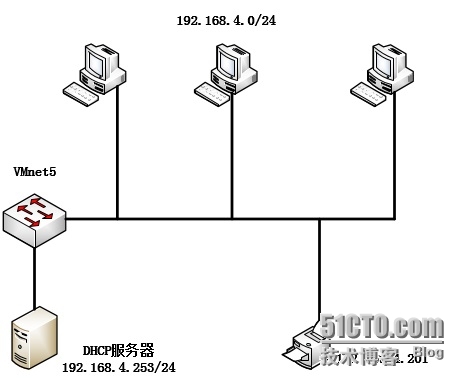
·····················图-1······················
实验步骤
配置固定的主机名、IP地址。
[root@localhost~]# vim /etc/sysconfig/network
NETWORKING=yes
NETWORKING_IPV6=yes
HOSTNAME=dhcp-server · # 这个是设置主机名
[root@localhost~]# vim /etc/sysconfig/network-scripts/ifcfg-eth0
DEVICE=eth0
ONBOOT=yes
BOOTPROTO=static #网卡获取方式为静态
IPADDR=192.168.4.253 #本机IP地址
NETMASK=255.255.255.0 #本机子网掩码
GATEWAY=192.168.4.1 #本机网关
2. 安装 dhcp 软件包。
[root@localhost~]# yum -y install dhcp
Settingup Install Process
ResolvingDependencies
-->Running transaction check
--->Package dhcp.x86_64 12:3.0.5-31.el5_8.1 set to be updated
-->Finished Dependency Resolution
....
Installed:
dhcp.x86_64 12:3.0.5-31.el5_8.1 #这个提示就是表明已经安装上了
3. 确认安装DHCP结果。
[root@localhost~]# rpm -q dhcp
dhcp-3.0.5-31.el5_8.1
4. 拷贝模板文件到。‘/etc’这个目录下
[root@localhost~]# cp -rf /usr/share/doc/dhcp*/dhcpd.conf.sample /etc/dhcp/dhcpd.conf
cp:是否覆盖“/etc/dhcpd.conf”? y #’y’表示覆盖
二、建立DHCP服务配置,并启动服务
1. 修改 dhcpd.conf 主配置文件
[root@localhost~]# vim /etc/dhcp/dhcpd.conf
default-lease-time 7200; #最小租期 4小时
max-lease-time 14400; #最大租期 8小时
subnet192.168.4.0 netmask 255.255.255.0 { #子网声明
option routers 192.168.4.1; #默认网关
option domain-name "tarena.com"; #自动搜索域
option domain-name-servers 202.106.0.20,8.8.8.8; #DNS
range 192.168.4.28 192.168.4.54; #地址池
range 192.168.4.128 192.168.4.200; #地址池
}
2. 启动 dhcpd 服务,确认服务监听状态。
[root@localhost~]# /etc/init.d/dhcpd restart #启动服务
关闭 dhcpd: [确定]
启动 dhcpd: [确定]
[root@localhost~]# netstat -anptu | grep dhcp #查看是否在监听状态
udp 0 0 0.0.0.0:67 0.0.0.0:* 3867/dhcpd
3. 将 dhcpd 服务设置为开机自运行
[root@localhost~]# chkconfig dhcpd on
结果验证
一、在DHCP客户机上测试结果
1. 设置IP获取方式为“DHCP”
[root@localhost~]# vim /etc/sysconfig/network-scripts/ifcfg-eth0
DEVICE=eth0
HWADDR=00:0c:29:f3:a7:06
TYPE=Ethernet
ONBOOT=yes
BOOTPROTO=dhcp #修改成“dhcp“
2. 重启 network 服务后,查看是否成功获取到正确的IP地址
[root@localhost~]# /etc/init.d/network restart · #重启网卡服务
[root@localhost~]# ifconfig #查看IP地址
eth0 Linkencap:Ethernet HWaddr00:0C:29:F3:A7:06
inet addr:192.168.4.28
3. 查看已获取的IP租约信息
[root@localhost~]# cat /var/lib/dhclient/dhclient-*-eth*.lease #因为网卡信息比较长所以用“*”表示
问题和经验总结
故障现象:……
解决办法:……
故障现象:……
解决办法:……
实验02: 给客户机保留一个固定IP地址
实验目标
在我们有打印机的情况下我们要给其分配一个固定IP地址:
打印机IP地址为:192.1684.201
MAC地址为 : 00:0c:29:f3:a7:06
打印机名字为 :dyj
实验环境
在实验01的基础上加上一个打印机。然后还是在上面的那个客户机上做测试结果,如图-1所示。
实验步骤
服务器调整
[root@svr5~]# vim /etc/dhcp/dhcpd.conf
default-lease-time 7200; #最小租期 4小时
max-lease-time 14400; #最大租期 8小时
subnet192.168.4.0 netmask 255.255.255.0 { #子网声明
option routers 192.168.4.1; #默认网关
option domain-name "tarena.com"; #自动搜索域
option domain-name-servers 202.106.0.20,8.8.8.8; #DNS
range 192.168.4.28 192.168.4.54; #地址池
range 192.168.4.128 192.168.4.200; #地址池
}
host dyj { #打印机名字为dyj
hardware ethernet 00:0c:29:f3:a7:06; #客户机的mac地址
fixed-address 192.168.4.201; #客户机的IP地址
}
2. 重新启动 dhcpd 服务。
[root@dhcp-server~]# /etc/init.d/dhcpd restart
关闭 dhcpd: [确定]
正在启动 dhcpd: [确定]
结果验证
一、客户机调整
1.重启网卡服务。
[root@localhost~]# /etc/init.d/network restart
2.在客户机上查看IP地址,看是否是我们给保留的IP地址。
[root@localhost~]# ifconfig
eth0 Linkencap:Ethernet HWaddr00:0C:29:F3:A7:06
inetaddr:192.168.4.201 #地址正确说明成功
二、客户机再次调整
1. 修改客户机的MAC地址。
[root@localhost~]# vim /etc/sysconfig/network-scripts/ifcfg-eth0
HWADDR=00:0c:29:f3:a7:08
2. 重启网卡服务。
[root@localhost~]# /etc/init.d/network restart
结果验证
一、客户机再次测试是否可以获取指定的IP地址。
1. 验证是否可获得保留地址。
[root@localhost~]# ifconfig
eth0 Link encap:Ethernet HWaddr 00:0C:29:F3:A7:06
inet6 addr:fe80::20c:29ff:fef3:a706/64 Scope:Link
UP BROADCAST RUNNING MULTICAST MTU:1500 Metric:1
RX packets:2 errors:0 dropped:0overruns:0 frame:0
TX packets:61 errors:0 dropped:0 overruns:0carrier:0
collisions:0 txqueuelen:1000
RX bytes:684 (684.0 b) TX bytes:3421 (3.3 KiB)
问题和经验总结
故障现象:……
解决办法:……
故障现象:……
解决办法:……
本文出自 “Dragon” 博客,请务必保留此出处http://1208073155.blog.51cto.com/9039381/1539749
